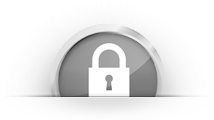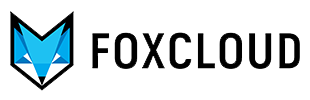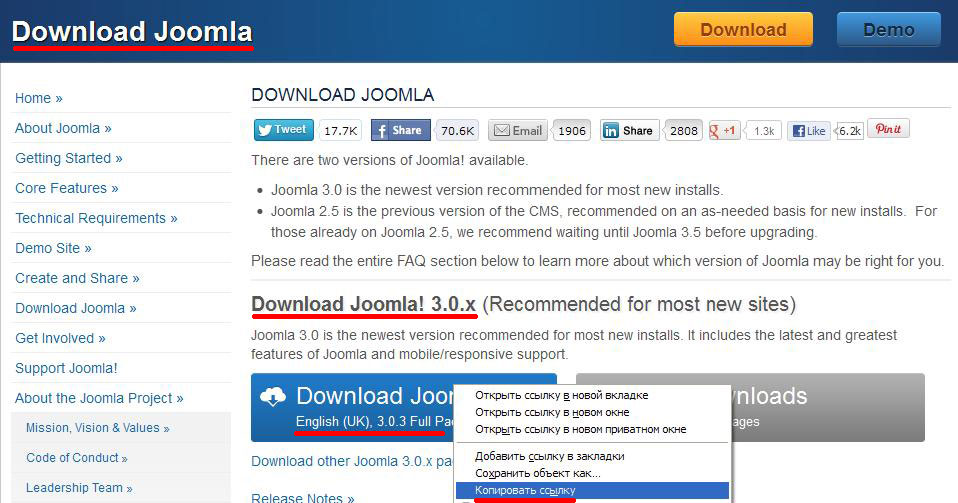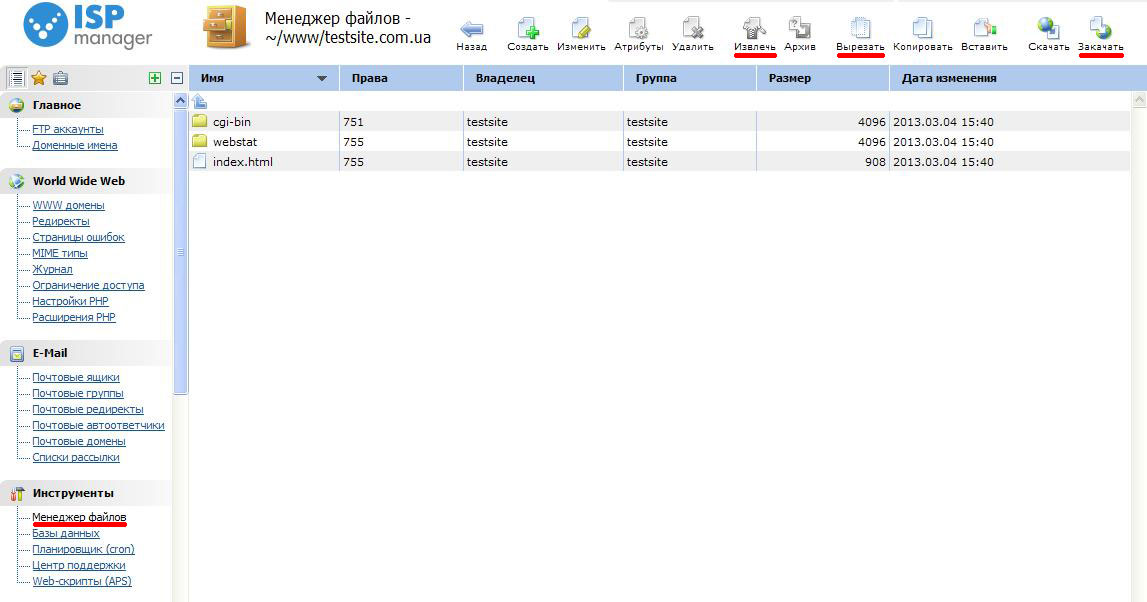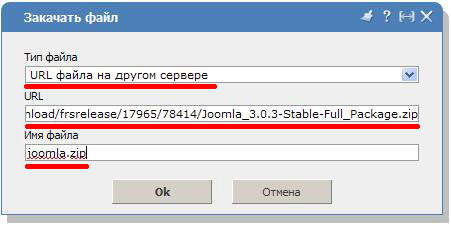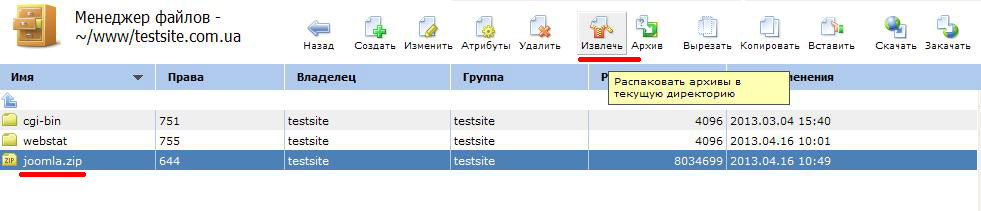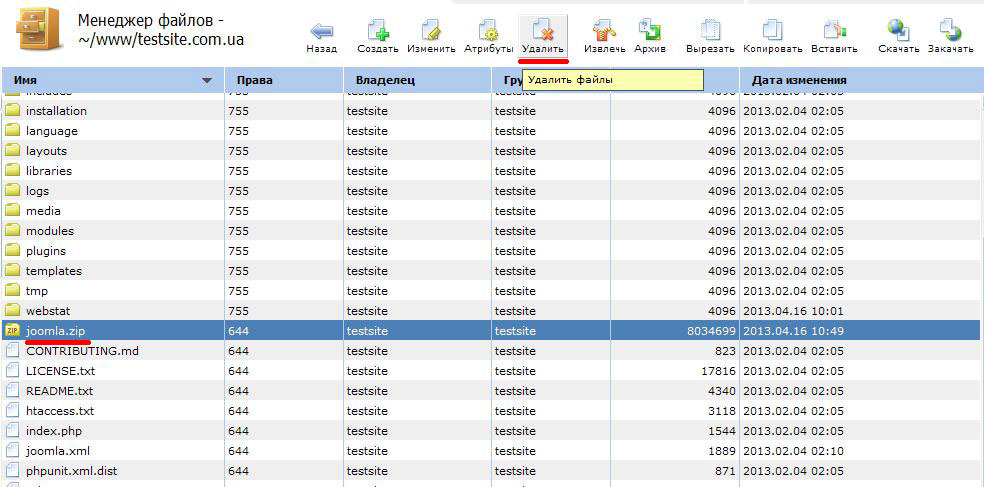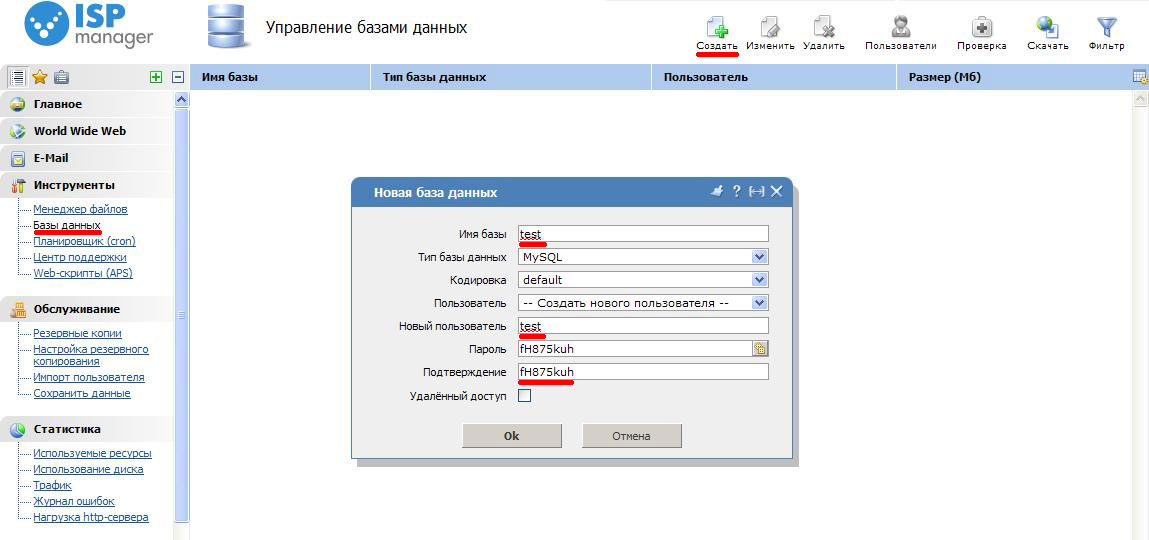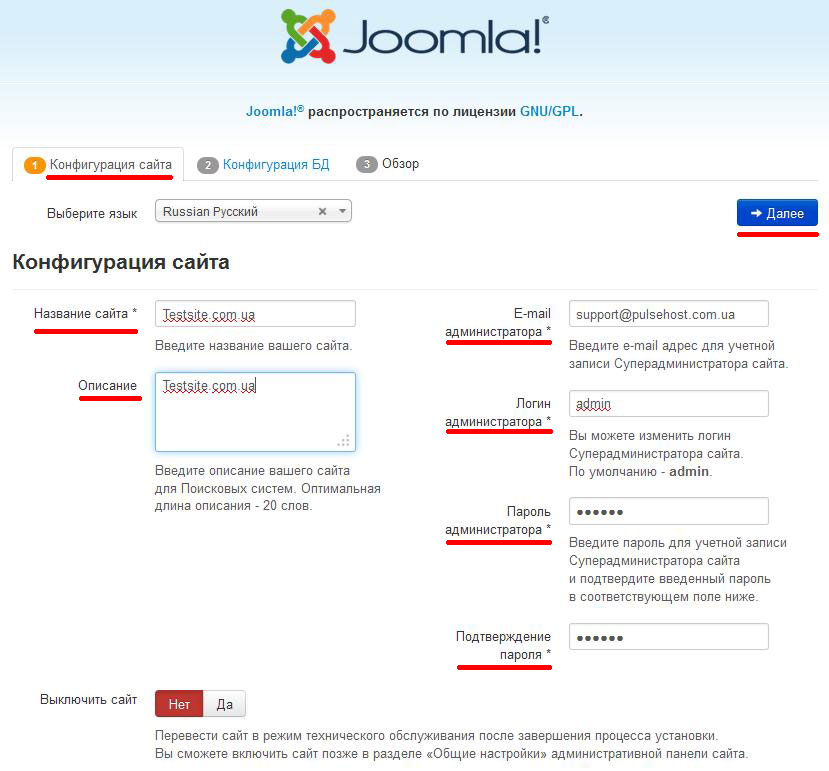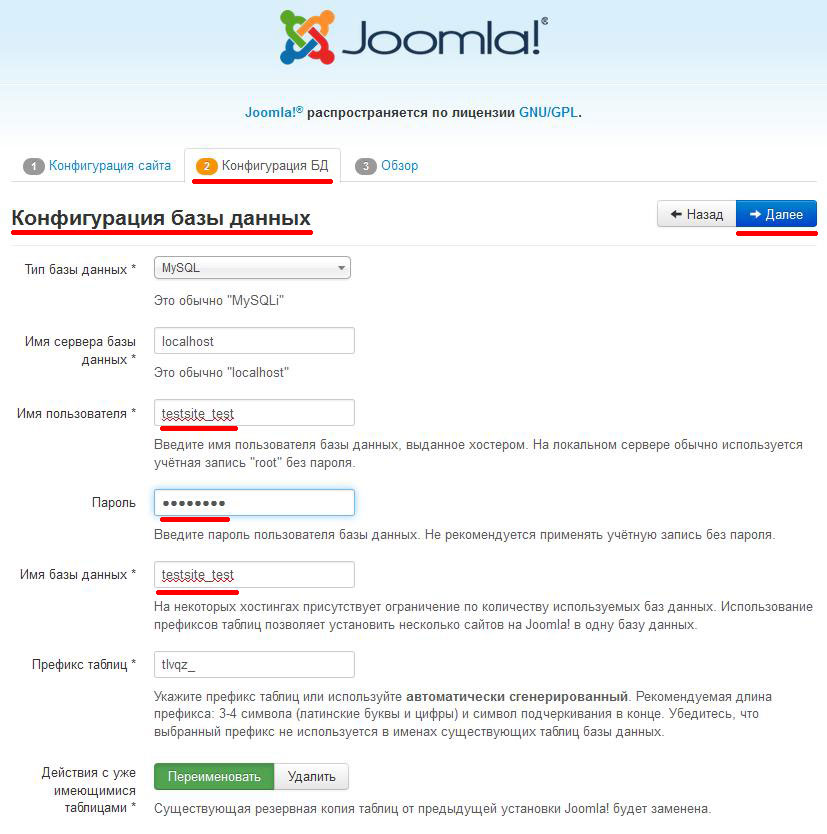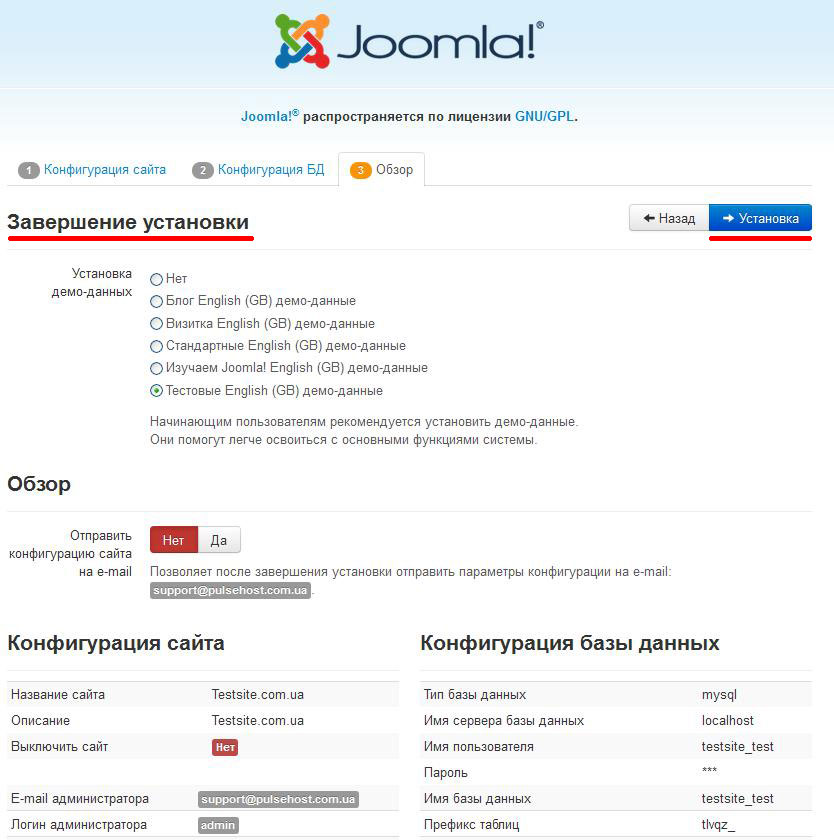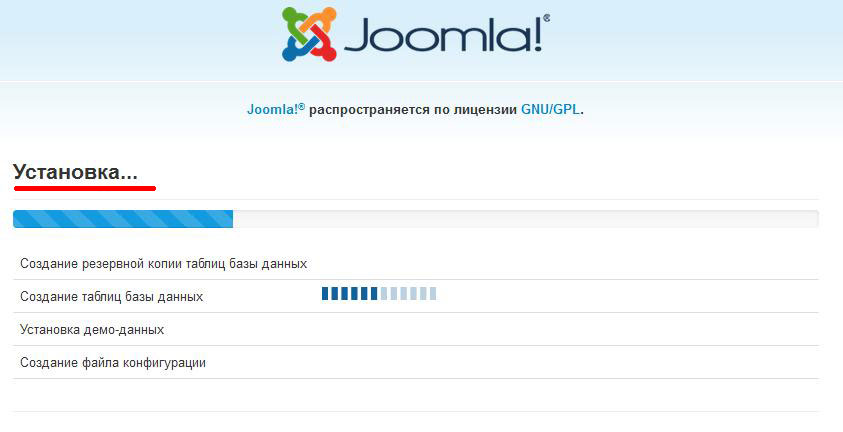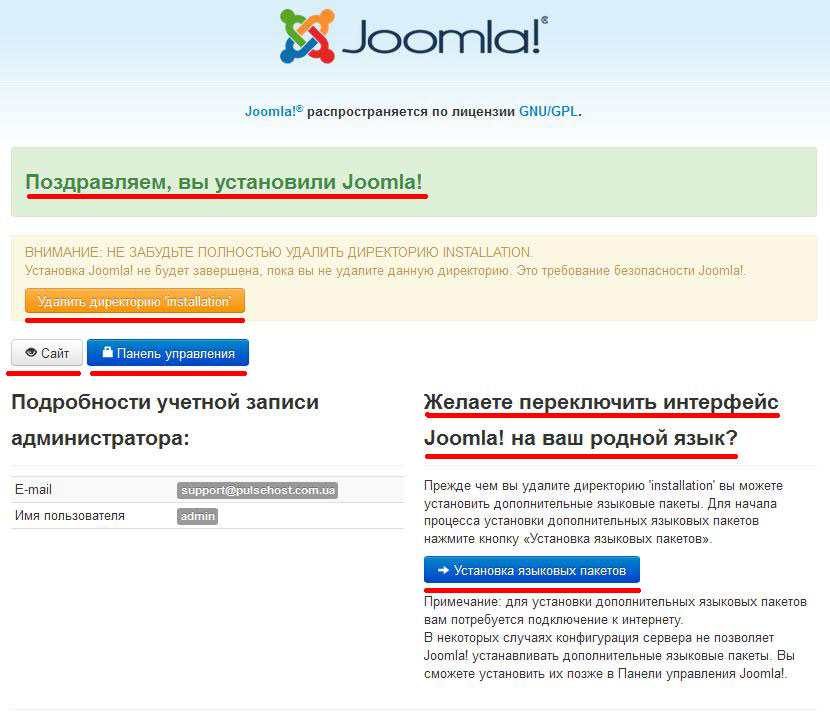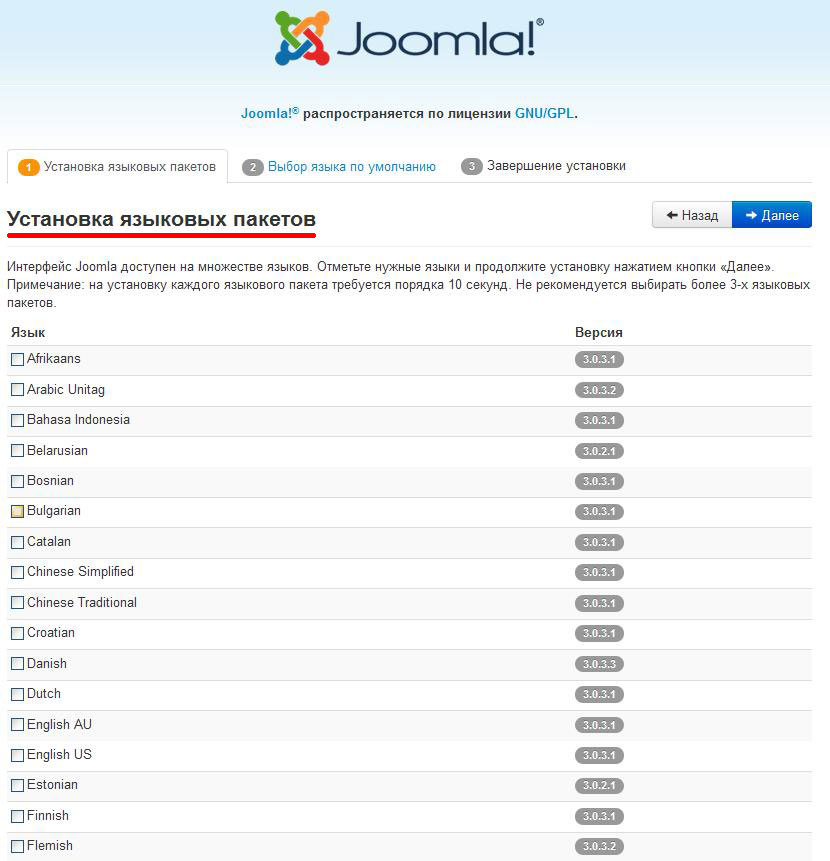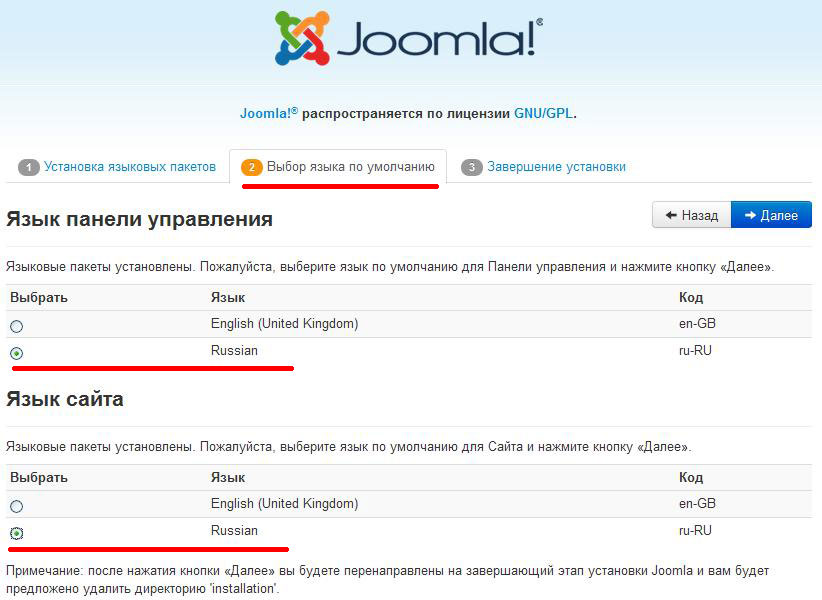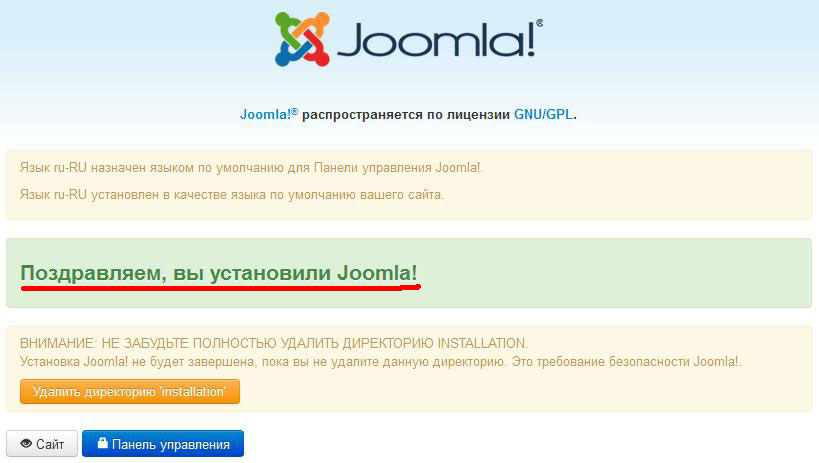Перед тем как начать
Перед тем как приступить к установке CMS Joomla на Ваш хостинг-аккаунт, убедитесь что у Вас есть все необходимые данные доступа к нему, а точнее адрес сервера, логин и пароль доступа к панели управления вашим хостинг-аккаунтом (в нашем случае ISPmanager).
Вся процедура установки заключается в нескольких простых действиях:
- Закачать файлы Joomla на хостинг
- Создать Базу Данных
- Запустить установку и настройку Joomla
Закачка файлов Joomla на хостинг
Итак, для установки CMS Joomla Вам понадобятся исходные файлы самого движка, который рекомендую взять с официального сайта http://www.joomla.org/download.html
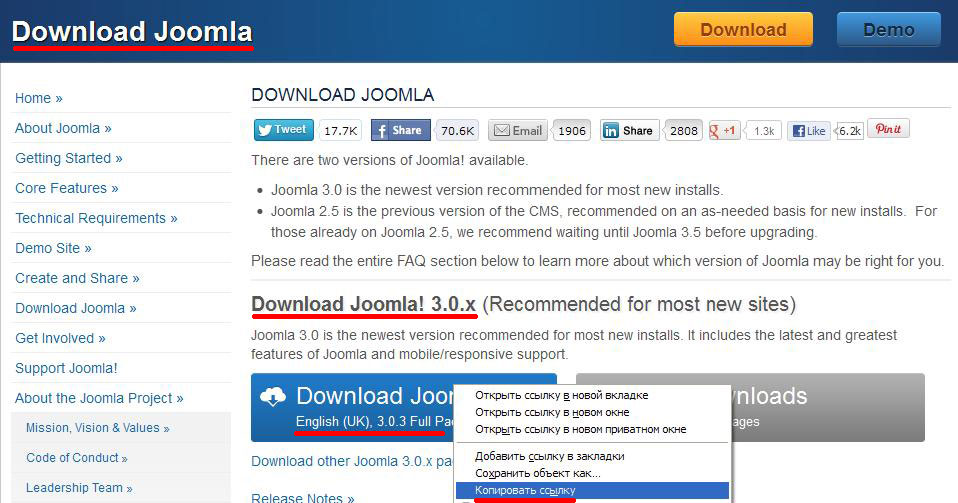
Для максимального упрощения процедуры установки Joomla воспользуемся средствами панели управления ISPmanager.
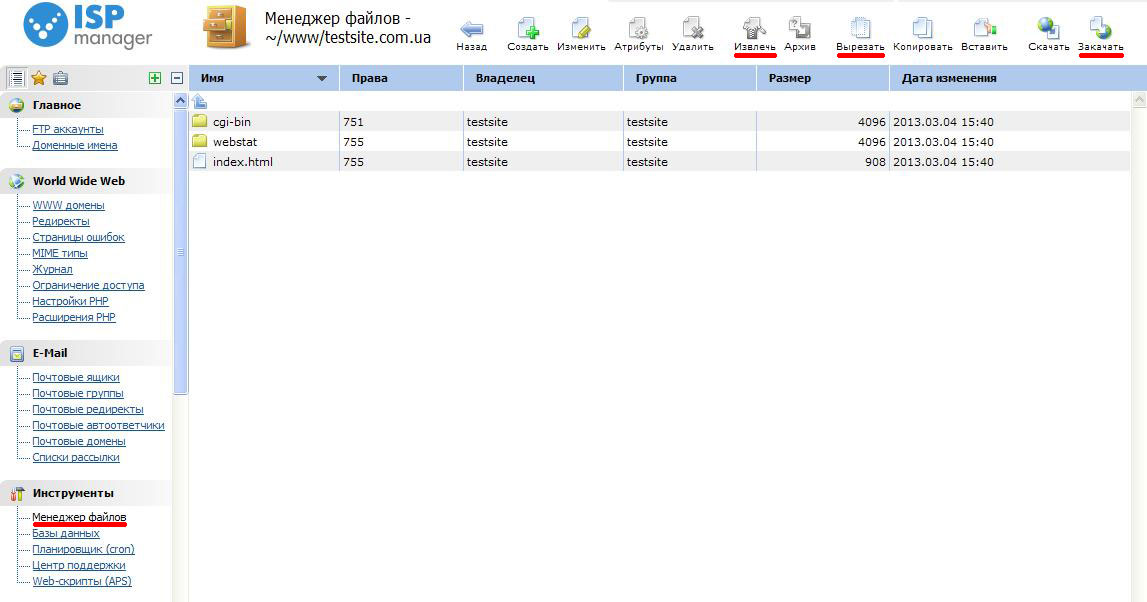
Для этого скопируйте ссылку на архив Joomla (напрмер: http://joomlacode.org/gf/download/frsrelease/17965/78414/Joomla_3.0.3-Stable-Full_Package.zip), после чего в разделе “Менеджер Файлов” переходим в нужную папку /www/ваш_домен (двойным кликом на папку осуществляется переход).
Далее выбираем вверху справа “Закачать”

Тип файла выбираете “URL файла на другом сервере”, в поле “URL” вставляете ранее скопированную ссылку на архив с CMS Joomla. Обратите внимание на “Имя файла”, которое Вам предстоит ввести самостоятельно в произвольной форме. Не забудьте указать расширение файла (в нашем случае .zip), иначе распаковщик файлов не сможет распаковать Ваш файл.
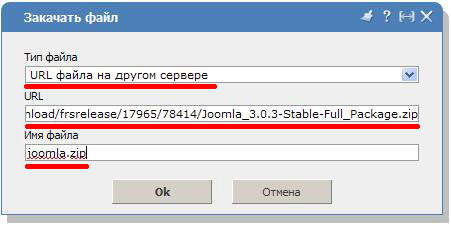
После того, как заполните все необходимые данные, нажимаем “ОК” и ожидаем, пока файл будет закачан на Ваш хостинг-аккаунт. Если Вы все сделали правильно то в итоге вы увидите Ваш закачанный файл. После чего выделяете Ваш файл и выбираете в меню сверху “Распаковать архивы в текущую директорию”
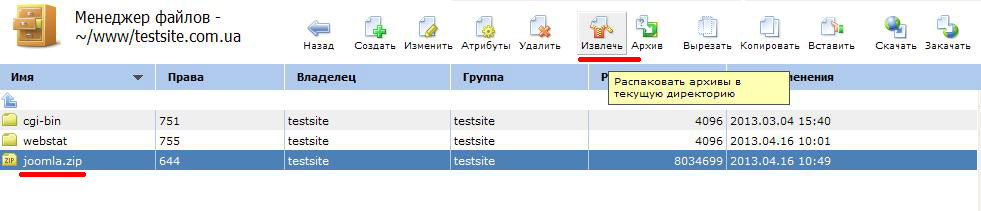
После чего вы увидите появившиеся файлы из архива.
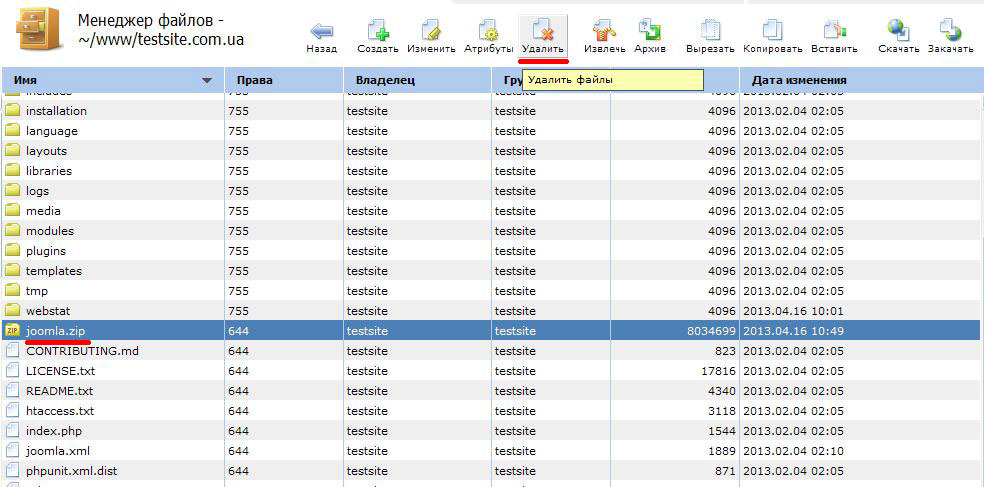
После чего можно удалить лишние файлы и папки
На данном этапе Мы подготовили все необходимые файлы для установки и настройки CMS Joomla!
Теперь можно приступить к созданию “Базы данных”.
Создание Базы Данных
Итак, в разделе “Инструменты” слева, вы найдете пункт “Базы данных”, перейдя в него увидите вверху справа стандартные кнопки (Создать, Изменить, Удалить и т.д.). Выбираете естественно “Создать” (если еще не была создана База Данных) и заполняете произвольно имя базы и пользователя, а также пароль. Не забудьте сохранить эти данные, они понадобятся Вам дальше.
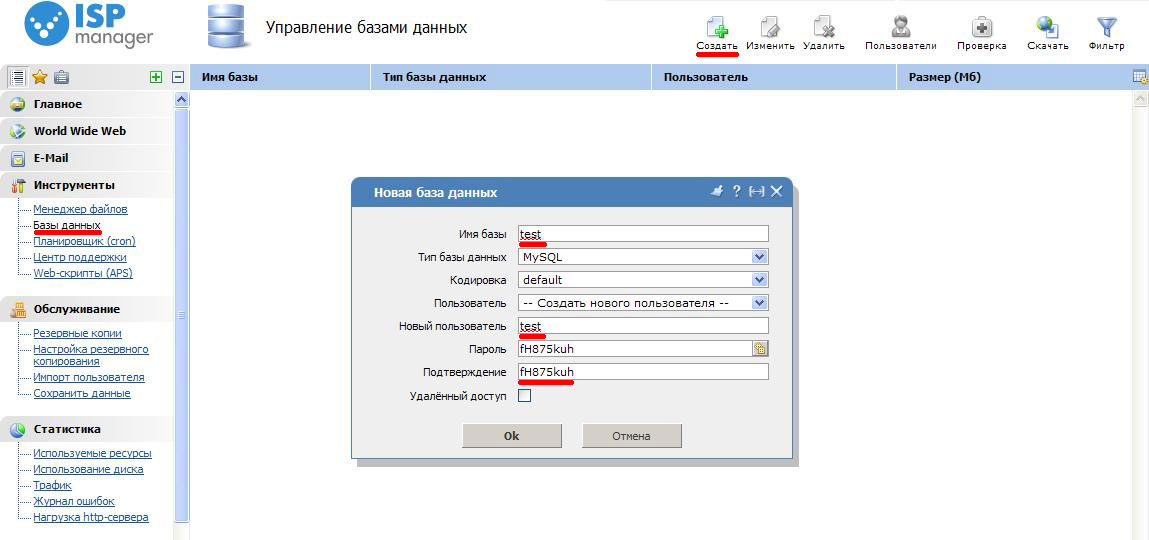
После заполнения нажимаете “Ок”. В процессе создания могут возникнуть сообщения об ошибке в виде (Слишком длинное имя пользователя), сокращаете и снова сохраняете. Не пугайтесь, если после того как вы нажали создать базу данных вы увидите отличия в имени пользователя и самого названия Базы. Это связано с настройками панели на сервере, которые автоматически подставляют префикс в виде имени вашего хостинг-аккаунта.

База данных создана, файлы закачаны, можно приступать к непосредственной установке Joomla.
Запуск установки и настройки Joomla
Откройте в браузере адрес вашего нового сайта, где вы увидите приглашение к установке Joomla!
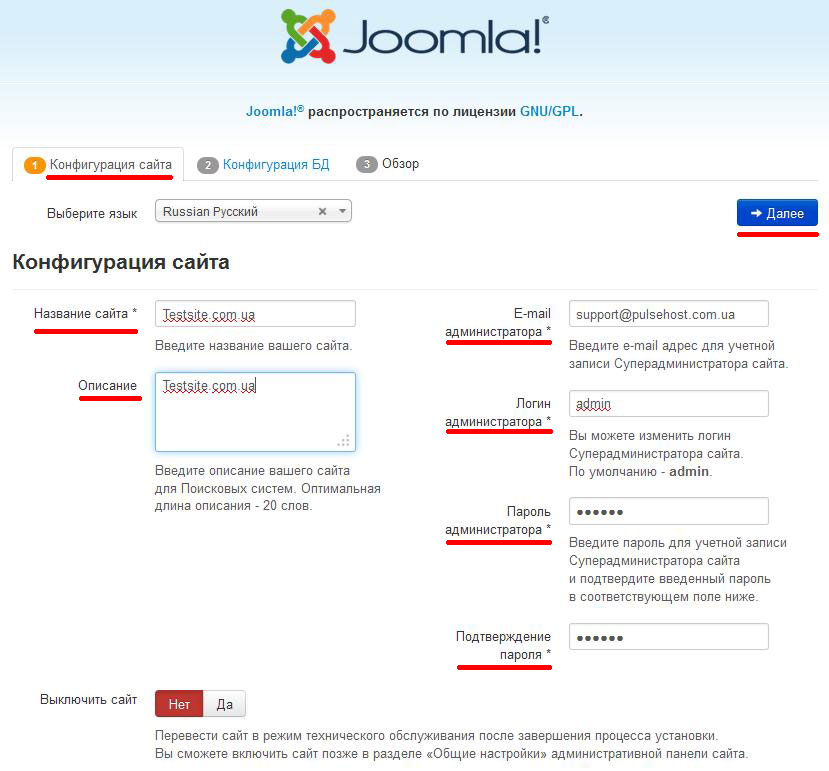
Введите все необходимые параметры, такие как почтовый адрес администратора сайта, а также пароль и дополнительные данные. Далее вам необходимо будет ввести данные подключения к базе данных, которые вы должны были сохранить ранее.
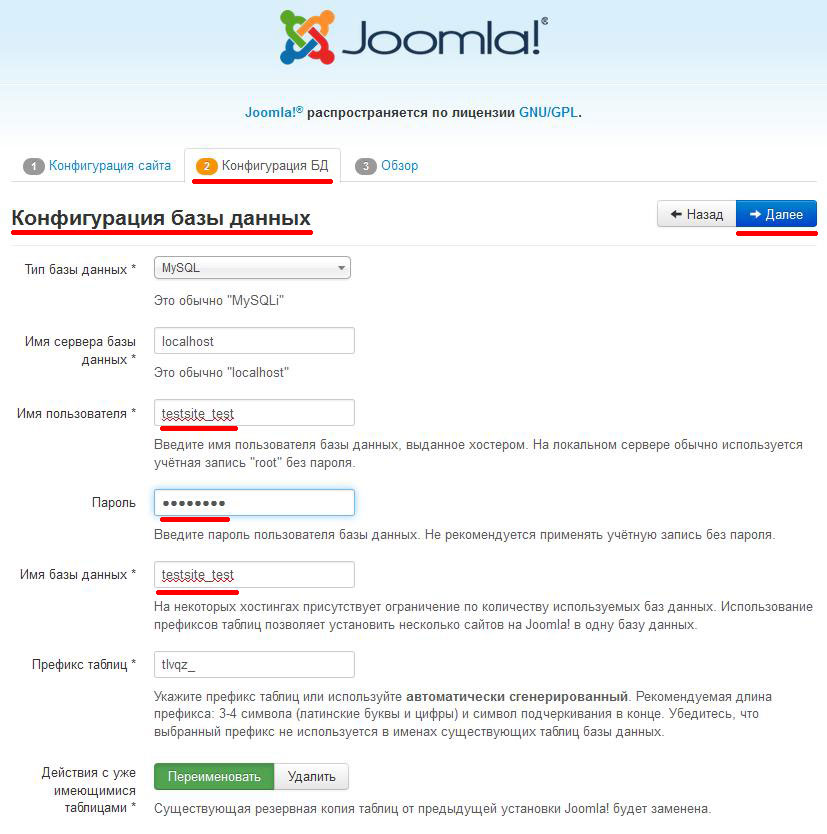
Далее вам нужно будет выбрать тип установки (например: Блог, Сайт визитка и т.д.)
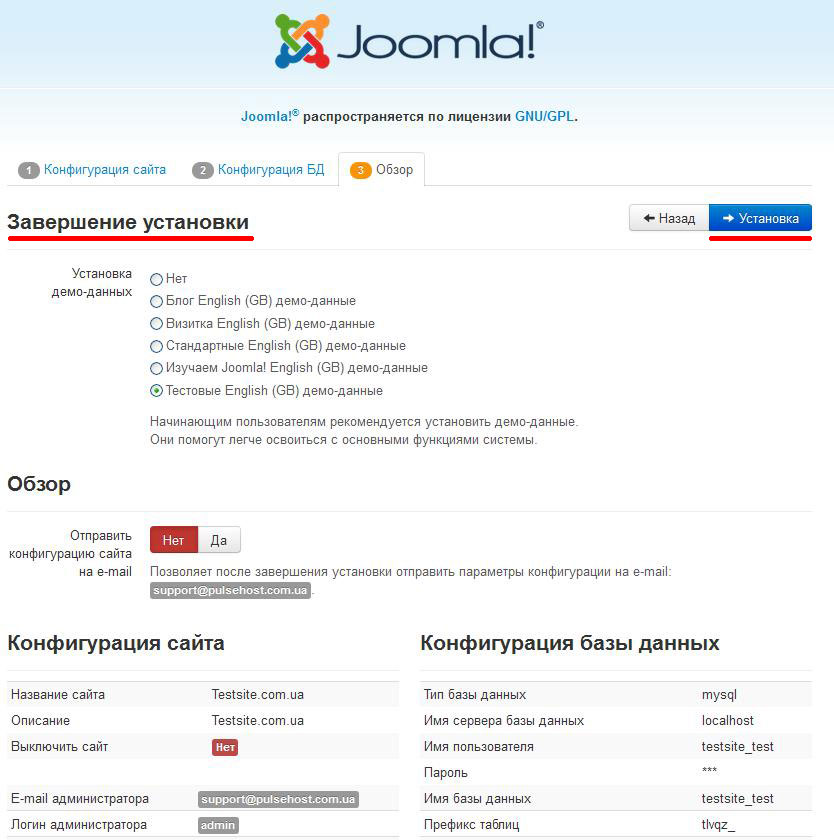
После чего можно приступить к установке CMS Joomla!
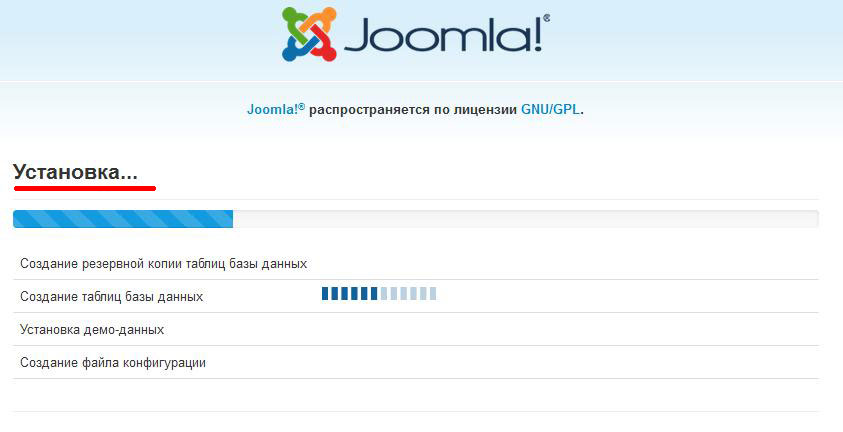
После завершения установки, в принципе система готова к работе, но вам еще осталось несколько мелочей, таких как - выбор языка для панели управления и для самого сайта, а также удалить временную папку, которая предназначена только для установки системы.
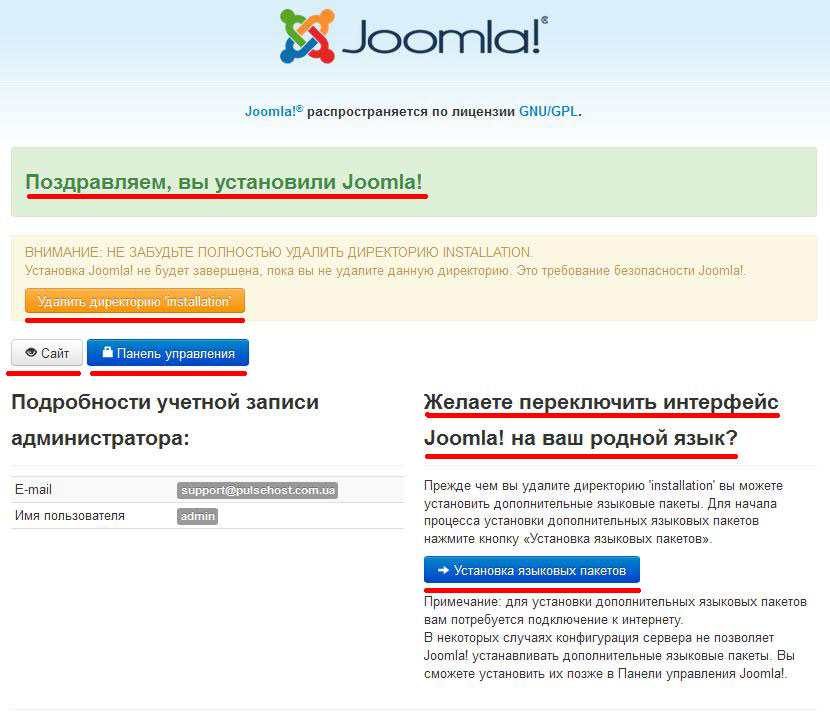
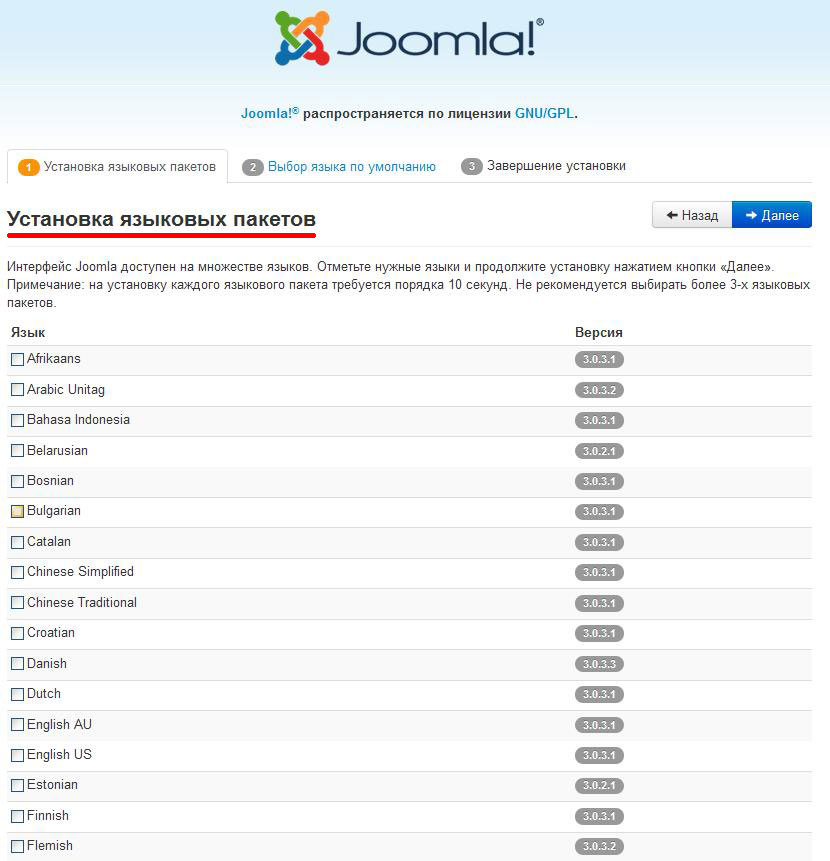
Выбираем необходимые языковые пакеты
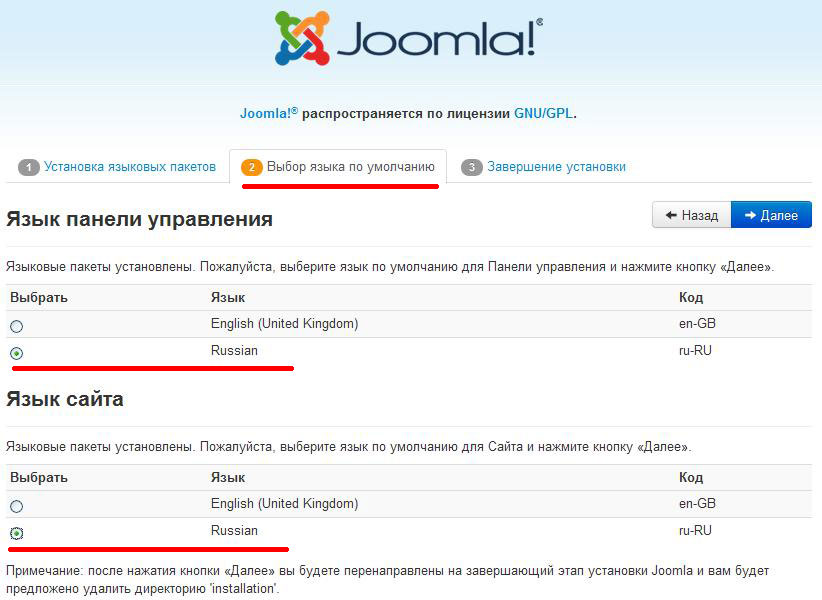
Выбираем язык, который будет использоваться по умолчанию
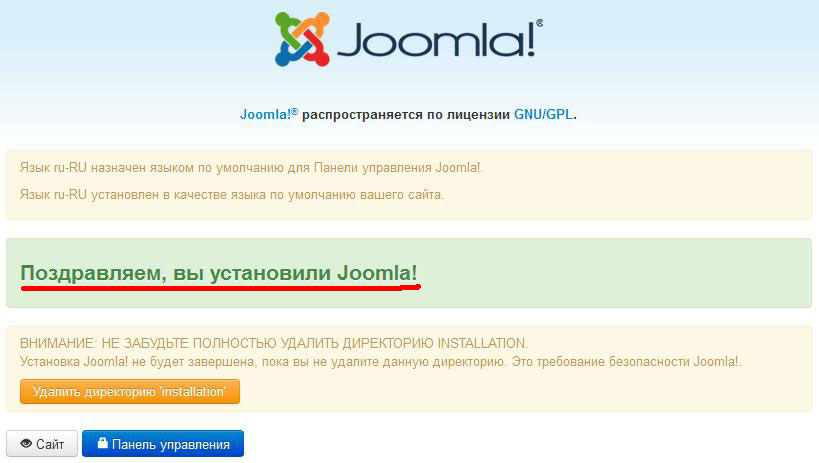
Поздравляем, вы установили CMS Joomla! Теперь можно приступать к наполнению вашего сайта.